Como ativar o iPhone sem cartão SIM (5 maneiras)
O iPhone da Apple requer um cartão SIM para ser ativado. Se você não tiver um cartão SIM inserido no dispositivo, não poderá usá-lo e certamente ficará com a mensagem de erro “Nenhum cartão SIM instalado”.
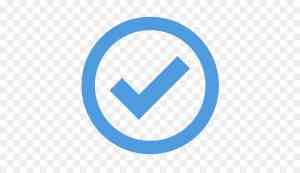
Isso pode causar problemas para as pessoas que pretendem usar seus iPhones antigos em segunda mão para navegar na Internet, ouvir músicas ou assistir filmes online como um iPod touch.
Quer saber se é possível ativar um iPhone sem cartão SIM? A resposta é sim. Existem muitas maneiras de fazer isso. Neste artigo, apresentaremos 5 maneiras diferentes de ativar um iPhone sem usar um cartão SIM. Leia e aprenda mais.
Este guia abrange todos os modelos de iPhone, incluindo os mais recentes iPhone 11, iPhone 11 Pro, iPhone 11 Pro Max, iPhone XR / XS / XS Max em execução no iOS 13/12.
Caminho 1: ativar o iPhone usando o iTunes
Se o seu iPhone não estiver bloqueado em uma operadora ou rede específica, o método mais fácil e eficaz para ativar o iPhone sem o cartão SIM é usar o iTunes no seu computador. O iTunes é um ótimo software de gerenciamento iOS desenvolvido pela Apple, que pode ajudá-lo a concluir essa tarefa com facilidade. Siga os passos listados abaixo:
Baixe e instale a versão mais recente do iTunes no seu computador Mac ou Windows. Conecte seu iPhone não ativado ao computador usando o cabo USB e abra o iTunes se ele não iniciar automaticamente. Aguarde o iTunes detectar o seu dispositivo, selecione a opção “Configurar como novo iPhone” e clique em “Continuar”. Você será redirecionado para “Sincronizar com o iTunes”. Clique em “Introdução” nessa tela e selecione “Sincronizar”. Aguarde a conclusão do processo. Depois disso, desconecte o iPhone do computador e termine o processo de instalação.
Caminho 2: ativar o iPhone usando um cartão SIM emprestado
Se você vir uma mensagem de “Nenhum cartão SIM instalado” no seu iPhone quando estiver tentando ativá-lo, isso significa que o seu iPhone está bloqueado para uma operadora específica. Nesse caso, o iTunes não ajudará a ativá-lo.
Você pode emprestar um cartão SIM de outra pessoa e usá-lo apenas durante a ativação. Verifique se o cartão SIM emprestado é da mesma rede do seu iPhone bloqueado.
Remova o cartão SIM do iPhone do credor e insira-o no seu iPhone. Siga o processo de configuração e verifique se o seu iPhone está conectado à sua rede Wi-Fi. Aguarde o processo de ativação terminar, remova o cartão SIM do seu iPhone e devolva-o ao seu amigo.
Caminho 3: ativar o iPhone usando R-SIM / X-SIM
Em vez de usar um cartão SIM real, você também pode ativar o iPhone usando R-SIM ou X-SIM, se tiver um. É muito fácil, basta seguir as instruções abaixo:
Insira R-SIM ou X-SIM no seu iPhone a partir do slot para cartão sim, você verá uma lista de provedores de rede. Na lista, selecione o provedor de rede celular específico que você deseja. Se a sua operadora de rede não estiver na lista, selecione a opção “input imsi”. Você será redirecionado para uma tela na qual precisará inserir um código. Clique aqui para encontrar todos os códigos IMSI. Depois disso, você precisa selecionar o tipo de modelo do seu iPhone e escolher o método de desbloqueio que melhor lhe convier. Aguarde o processo terminar e reinicie o iPhone para confirmar o processo. Em seguida, seu iPhone será ativado com sucesso sem um cartão SIM.
Caminho 4: ativar o iPhone usando chamadas de emergência
Outra maneira complicada de ativar um iPhone sem cartão SIM é usar o recurso Chamada de emergência. Ele faz uma brincadeira no seu iPhone não ativado, que na verdade não conecta a chamada a nenhum número. Veja como fazê-lo:
Quando você receber a mensagem de erro “Nenhum cartão SIM instalado” no seu iPhone durante a instalação, pressione o botão Início e você terá a opção de fazer uma chamada de emergência. Você pode usar 112 ou 999 para discar. Ao discar o número, pressione instantaneamente o botão liga / desliga para desconectar a chamada antes que ela se conecte. Depois disso, um pop-up aparecerá na tela indicando que sua chamada foi cancelada. Selecione-o e seu iPhone estará ativado e pronto para uso.
NOTA: Certifique-se de que você realmente não faz uma ligação com nenhum número de emergência. Esse é um truque definitivamente fácil, mas deve ser usado com cuidado.
Caminho 5: Ative o iPhone via Jailbreak
Se todas as abordagens acima não funcionarem, o jailbreak é o último método que você pode tentar para ativar o iPhone sem o cartão SIM. Você pode fazer o jailbreak do seu iPhone para se livrar de todas as limitações de ativação impostas pela Apple, alterar as configurações internas do iPhone e explorar todo o seu software.
O jailbreak é extremamente fácil e existem várias maneiras de fazer isso. No entanto, sugerimos que você mantenha essa opção como seu último recurso, pois ela destruirá a garantia do seu iPhone e resultará na Apple negando o serviço para o seu dispositivo, mesmo um novo em folha.
Antes de fazer o jailbreak do seu iPhone, é altamente recomendável que você faça o backup primeiro. Você certamente pode fazer backup do seu iPhone com o iCloud / iTunes ou usando uma ferramenta de terceiros como o Fucosoft iOS Data Backup & Restore.
Com ele, você pode fazer backup seletivo de suas preciosas fotos, vídeos, músicas, contatos, mensagens e mais dados no iPhone em um clique. Além disso, depois de concluir o processo de jailbreak, você pode executar uma restauração e recuperar tudo do seu iPhone.
Dica bônus: desbloqueie o iPhone para aproveitar todos os seus recursos
Você aprendeu 5 métodos simples para ativar o iPhone sem um cartão SIM. Agora, gostaríamos de mostrar como desbloquear o iPhone, caso você tenha esquecido a senha da tela ou a senha do Apple ID conectado ao seu dispositivo.
Todos sabemos que, se você digitar repetidamente a senha incorreta, seu iPhone será desativado e impedirá que qualquer pessoa acesse. Não se preocupe.
O Fucosoft iPhone Passcode Unlocker pode ajudá-lo a remover a senha da tela ou o ID da Apple do iPhone / iPad. Ele suporta todas as versões iOS e modelos de iPhone, incluindo os mais recentes iOS 13 e iPhone 11 / XS / XR.
Veja como desbloquear a senha da tela do iPhone:
Observe: Todos os dados do seu iPhone ou iPad serão apagados e sua versão do iOS será atualizada para o iOS 13 mais recente após a remoção da senha.
Passo 1: Baixe gratuitamente o Fucosoft iPhone Passcode Unlocker no seu computador e siga o assistente de instalação para instalá-lo. Em seguida, inicie o software e escolha a opção “Desbloquear senha da tela” na interface principal.
Passo 2: Clique em “Iniciar” e conecte seu iPhone ou iPad bloqueado ao computador usando um cabo USB, depois clique em “Avançar” para continuar. O programa detectará automaticamente o dispositivo. Caso contrário, será necessário colocar o dispositivo no modo de recuperação / DFU para detectá-lo.
etapa 3: Escolha a versão do firmware fornecida e clique em “Download”. Depois aguarde o download do programa e verifique o pacote de firmware. Depois de concluído, clique em “Iniciar para extrair”.
Passo 4: Agora clique em “Iniciar desbloqueio” e leia o aviso com atenção, depois digite “000000” para confirmar a ação. Depois disso, clique em “Desbloquear” para começar a remover a senha da tela do seu iPhone ou iPad.
Conclusão
Ativar um iPhone sem usar um cartão SIM pode ser uma tarefa complicada, mas com a assistência das diferentes abordagens fornecidas acima, você certamente fará isso com facilidade e rapidez.
Espero que este artigo possa ajudá-lo a ativar o seu iPhone e aproveitar o fantástico dispositivo livremente.
Se você encontrar outros problemas ao usar o iPhone, como o iPhone está desativado, o iPhone preso no modo de recuperação / modo DFU, o loop do iPhone no início, a tela branca / preta etc.
não se preocupe, você pode usar o Fucosoft iOS System Recovery para corrija facilmente todos os tipos de problemas do sistema iOS.
Este artigo foi útil para você? Se sim, compartilhe nas redes sociais com seus amigos.
“Por: Onésimo Piloro“
Veja Como Remover Permanentemente o Bloqueio de Ativação iPhone e iPad
O processo para remover bloqueio de ativação iPhone e iPad existe e pode ser feito muito facilmente
CONTINUA DEPOIS DA PUBLICIDADE
CONTINUA DEPOIS DA PUBLICIDADE
Se você é usuário da Apple já deve ter se deparado com a situação de um bloqueio de segurança no iPhone ou iPad. Isso nem sempre é normal mas acontece com muitos usuários. Para ajudar a contornar essa situação existe uma ferramenta muito útil.
Situações que geram bloqueio de ativação do iPhone e iPad
Muito pode se perguntar, em que situações com o iPhone bloqueio de ativação pode surgir, ou até mesmo em um iPad. Isso ocorre normalmente se você formata o dispositivo sem antes remover a sua conta.
Em outras ocasiões, você pode ter comprado o dispositivo que anteriormente era de outra pessoa. Ao receber o produto você percebe que ele está bloqueado. Remover bloqueio de ativação iPhone ou iPad pode ser difícil nesses casos.
Isso ocorre por que o dono anterior não removeu a conta, e simplesmente formatou o dispositivo. Mas essas não são as únicas situações com ipad e iphone bloqueio de ativação pois pode ocorrer mais algumas outras maneiras.
CONTINUA DEPOIS DA PUBLICIDADE
CONTINUA DEPOIS DA PUBLICIDADE
Como erros de ativação e quando você esquece a senha do dispositivo. Agora vamos ver a ferramenta para contornar toda essa situação no seu iPhone.
Remover bloqueio de ativação do iPhone e iPad é possível
O bloqueio de ativação do iPad e do iPhone ocorre devido a problemas atrelados no iCloud, e esse software permite ignorar o bloqueio de ativação do iCloud sem o ID e a senha da Apple e recuperar o acesso a ele facilmente.
Ele é compatível com dispositivo do iPhone 5S ao iPhone SE 1, sistema operacional do iOS 14.8 para a versão mais recente.
Porém, existe alguns avisos sobre esse software para remover bloqueio de ativação iPhone e iPad.
O PassFab Activation Unlocker suporta apenas usos legais, não o use para nada ilegal. Depois que o bloqueio de ativação for removido, você não poderá mais usar nenhum recurso relacionado ao cartão SIM ou fazer login na sua conta do iCloud em configurações. Mas pode conectar Wi-Fi , baixar aplicativos na App Store. Se você reiniciar ou redefinir o dispositivo após ignorar o bloqueio do iCloud, o bloqueio de ativação aparecerá novamente. Mas o Desbloqueador de ativação do PassFab ainda funciona no mesmo dispositivo até que sua licença expire.
O site do software também conta com várias outras dicas para remover esse bloqueio de segurança iPhone e iPad.
A ferramenta em si possui uma ótima interface e é super simples de usar, além disso todo o sistema é inteiramente estável e eficiente. Toda a segurança que o software fornece pode deixar os usuários mais tranquilos também.
Uma coisa bem interessante é que o site do software em si, ainda oferece suporte e ajuda para usar a ferramenta e remover o bloqueio de segurança iPhone e iPad. Vamos ver abaixo alguns passos para que você possa usar em seus dispositivos.
Como remover o bloqueio de Ativação iPhone e iPad
Conecte seu dispositivo ao computador, e logo em seguida clique no botão Começar para iniciar o processo.
Será exibido um contrato, leia cuidadosamente e depois disso, clique em Próximo.
Em seguida, você pode conectar o seu iPhone ou iPad bloqueado através de um cabo, e o programa o detectará automaticamente. Uma vez conectado, o programa fará o download da ferramenta de jailbreak para você. Espere um minuto.
Depois de baixar a ferramenta jailbreak com sucesso, clique em Jailbreak, e siga as instruções exibidas.
Após o jailbreak feito com sucesso, clique em Começar a Remover, o programa removerá o bloqueio de ativação do iCloud no seu dispositivo.
Depois disso, os passos terão sido feitos com sucesso, basta finalizar o processo.
Concluindo
Depois de todo o processo, foi simples ver que o PassFab Activation Unlocker é uma ferramenta completa que realiza o processo muito rápido, e até pessoas com pouca facilidade em tecnologia vão conseguir realizar todo o processo.
CONTINUA DEPOIS DA PUBLICIDADE
Além do download grátis, e tendo o software um preço razoável, ainda existe o cupom A8DTE para tornar a ferramenta ainda mais acessível para remover bloqueio de ativação iPhone e iPad.
Antes uma pedra no meio do caminho, agora o bloqueio de ativação do iPad e o iPhone não vão mais atrapalhar o usuário que deseja usar o dispositivo. Mesmo que necessite de certo investimento, o retorno de um iphone bloqueio de ativação totalmente salvo, vale muito mais a pena.
Agora diga para nós, com tudo que vimos aqui, você conseguiu remover bloqueio de ativação iPhone e iPad com a ferramenta? Teve dúvidas ou dificuldade? Diga para nós nos comentários.
SUGESTÕES PARA VOCÊ
O que fazer quando o iPhone não dá pra ativar?
O que fazer quando o iPhone não dá pra ativar?
O que fazer quando o iPhone não dá pra ativar?
Se mesmo assim você não conseguir ativar o iPhone, tente novamente usando o computador. Veja como fazer isso: Verifique se você tem a versão mais recente do macOS ou do iTunes. ... Se você receber o alerta "Configurar como novo" ou "Restaurar do Backup", isso indicará que o iPhone está ativado.
Não foi possível ativar uma atualização é exigida para ativar o iPhone?
Em alguns casos em que não foi possível ativar o iPhone, a solução é apenas esperar um tempo. É comum que os servidores da Apple estejam ocupados (principalmente em períodos que está havendo lançamento de uma nova atualização iOS). Você pode facilmente verificar o status do servidor de ativação da Apple aqui.
O que é erro de ativação no iPhone?
Esses erros de ativação do iPhone geralmente acontecem devido à alguns fatores, tais como: Sobrecarregamento do serviço de ativação do iPhone no momento em que você o solicita. Você não inseriu um cartão SIM (Chip) no iPhone ou o cartão SIM está com defeito.
O que fazer quando a ativação do FaceTime falha?
Desativar e reiniciar o iMessage e o FaceTime
Acesse Ajustes > Mensagens e desative o iMessage. Acesse Ajustes > FaceTime e desative o FaceTime. Reinicie o dispositivo: iPhone. iPad. iPod touch. Reative o iMessage e o FaceTime.
Como fazer o iPhone entrar em modo de recuperação?
Pressione e solte rapidamente o botão Diminuir Volume. Mantenha o botão superior pressionado até o dispositivo começar a reiniciar. Continue pressionando o botão superior até o dispositivo entrar em Modo de Recuperação.
Como atualizar o iPhone pelo iTunes?
Atualize o software do iPhone, iPad ou iPod touch no iTunes do PC
Conecte o dispositivo ao computador. ... No app iTunes do PC, clique no botão Dispositivo próximo à parte superior da janela do iTunes. Clique em Resumo. Clique em Buscar Atualização. Para instalar uma atualização disponível, clique em Atualizar.
Quanto tempo demora para ativação do iPhone?
Segundo o executivo, a ativação do telefone demora geralmente entre cinco e oito minutos -- sem isso, o aparelho não exerce qualquer função, nem mesmo a de despertador.
Porque o iMessage não ativa?
Se tiver algum problema, veja se o aparelho está atualizado. Para isso, acesse o aplicativo Ajustes e clique em Geral. Leia este artigo para obter mais detalhes sobre como atualizar o software. No iPhone: se quiser só usar o iMessage para receber e enviar mensagens no futuro, desative a opção Enviar como SMS.
Como ativar meu número no FaceTime?
No app FaceTime, selecione FaceTime > Preferências e clique em Ajustes. Ative ou desative o número de telefone: Para ativar o número de telefone, selecione o número e o ID Apple na lista.
O que fazer se não conseguir ativar o iPhone?
Saiba o que fazer se não conseguir ativar o iPhone ou se vir um aviso a indicar que o servidor de ativação está indisponível ou que o cartão SIM não é suportado. Saiba o que fazer se vir uma mensagem com o texto "Nenhum SIM" ou "SIM inválido".
Como resolver o erro de ativação do iPhone?
Uma maneira muito eficiente de resolver o problema de erro de ativação do iPhone é a restauração através do Tenorshare 4uKey. Embora esses métodos citados possam resolver, talvez seja necessário entrar em contato com o suporte da Apple para obter assistência caso o problema persista.
Como ativar o iPhone mais tarde?
Se a caixa ao lado de "Ativação do dispositivo iOS" não estiver verde, tente ativar o iPhone mais tarde. Se for solicitado que você insira a senha quando ativar o iPhone, insira-a. ( Uma solicitação de senha significa que o Bloqueio de Ativação pode estar ativado no Buscar iPhone.) Ainda precisa de ajuda? Leia a próxima seção.
Como resolver problemas com o botão de início do iPhone?
